
时间:2020-10-27 23:49:46 来源:www.win10xitong.com 作者:win10
现在电脑的使用率越来越频繁,用得越多,系统出现在问题的情况就越多,像今天就有网友遇到了Win10禁用全屏优化提高帧数的问题,如果对于老鸟来说就很简单就可以处理,但是对于新手处理Win10禁用全屏优化提高帧数的问题就很难,那我们自己要如何做呢?小编这里提供一个解决思路:1、右键点击需要禁用全屏优化的游戏文件(这里以英雄联盟为例),在打开的菜单项中,选择属性;2、在打开的英雄联盟属性窗口中,切换到兼容性选项卡就很轻松愉快的把这个问题搞定了。要是还不明白的话就可以一起再来看看Win10禁用全屏优化提高帧数的完全操作步骤。
方法/步骤:
1、右键点击需要禁用全屏优化的游戏文件(这里以英雄联盟为例),在打开的菜单项中,选择属性;
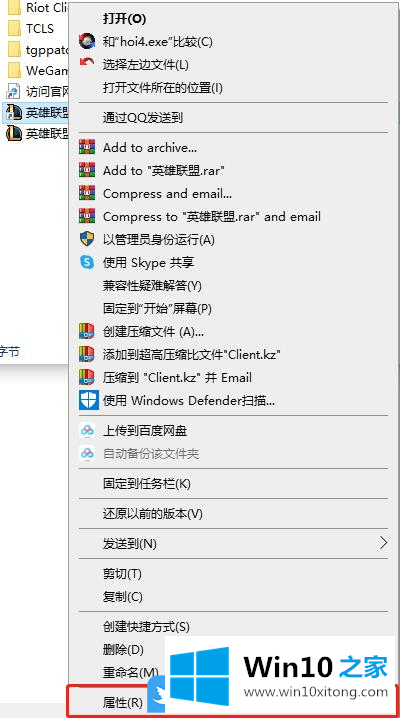
2、在打开的英雄联盟属性窗口中,切换到兼容性选项卡;
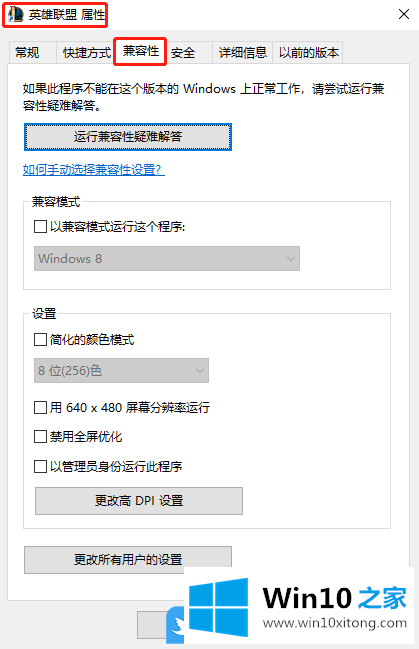
3、然后,在下面找到并勾选禁用全屏优化选项;
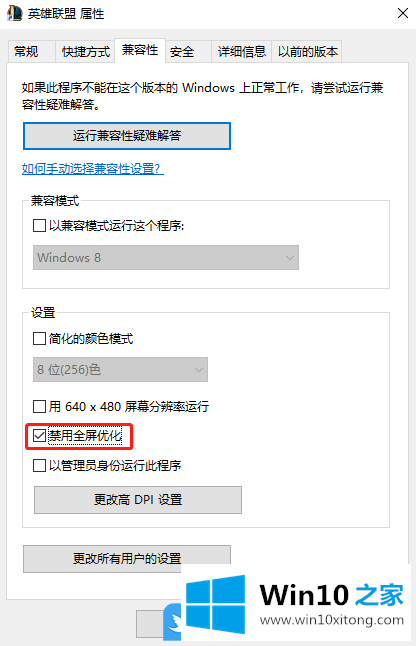
4、设置完成后,就可以提高游戏在全屏运行时的帧数啦。以上就是Win10禁用全屏优化提高帧数|Win10全局禁用全屏优化文章。
Win10禁用全屏优化提高帧数的完全操作步骤在上面的文章中就已经说得非常详细了哦,解决方法很多种,如果你有更好的方法建议,可以给本站留言,谢谢大家。